تظهر رسالة تقول ذلك لا يمكن إنشاء a وحدة تخزين ما قبل التمهيد لتثبيت APFS عندما تحاول أعد تثبيت نظام التشغيل. إنه خطأ جديد. لا يعرفه الكثير من مستخدمي Mac حتى الآن. إنه ليس بالضبط ما تريد رؤيته.
لسوء الحظ ، من الصعب القول إن هذا لن يحدث لك. من الأفضل أن تكون مستعدًا من خلال معرفة كيفية التعامل مع الخطأ الذي قد يعيق إعادة تثبيت macOS في المستقبل.
ستوضح لك هذه المقالة كيف يمكنك التعامل معها. قرب نهاية هذه المقالة ، ستتعرف أيضًا على أداة رائعة يمكنها تحسين أداء جهاز Mac الخاص بك.
المحتويات: الجزء 1. ما المقصود بوحدة تخزين التمهيد المسبق على نظام التشغيل Mac؟ الجزء 2. كيفية إصلاح خطأ تثبيت APFS؟ الجزء 3. المكافأة: PowerMyMac هو مكمل رائع لـ APFSالجزء 4. استنتاج
الجزء 1. ما المقصود بوحدة تخزين التمهيد المسبق على نظام التشغيل Mac؟
وحدة تخزين Preboot هي قسم نظام جديد يساعد في إدارة عملية التمهيد. تم إنشاء هذا القسم أثناء التحديث إلى macOS High Sierra ، والذي يمكنه دعم التمهيد لوحدة تخزين APFS (وحدة تخزين تسمى Macintosh HD). هذه تعذر إنشاء وحدة تخزين ما قبل التمهيد لتثبيت APFS يظهر الخطأ عادةً في نهاية عملية التثبيت. لذا ، تعتقد أن كل شيء يسير على ما يرام وأنت جاهز تمامًا. ثم عندما تصل إلى التثبيت بنسبة 100٪ ، يظهر الخطأ.
سبب ظهور هذا الخطأ هو أن نظام الملفات الخاص بك قد تم تغييره إلى APFS أو نظام ملفات Apple. بمعنى آخر ، APFS هو نظام ملفات جديد. إنه نظام ملفات الجيل التالي لأجهزة Apple.
لسوء الحظ ، لا يدعم macOS 2 و High Sierra نظام الملفات الجديد الخاص به من Apple. ومن ثم ، يظهر الخطأ ، لا يبدو أن حاوية وحدة تخزين APFS هذه تحتوي على وحدة تخزين ما قبل التمهيد. هذا لا يعني أنه عليك الخروج وشراء جهاز Mac جديد. إنها مجرد مسألة ترقية نظام الملفات الحالي على جهاز Mac إلى APFS.
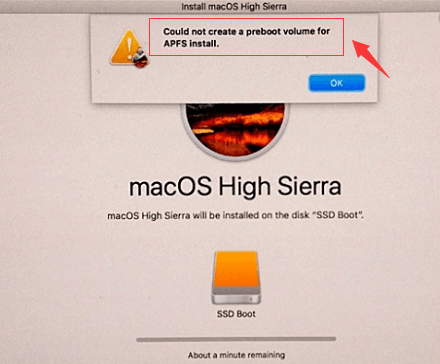
فوائد APFS
قبل أن تنزعج من التغيير ، ألق نظرة على كيفية استفادة جهاز Mac الخاص بك من APFS:
- يزيد السرعة
- يوفر مساحة
- يحفظ الطاقة
- يحارب الحوادث
- يساعد في نسخ البيانات بشكل أكثر كفاءة
خلاصة القول هي أن جهاز Mac الخاص بك أكثر أمانًا مع APFS.
الجزء 2. كيفية إصلاح خطأ تثبيت APFS؟
إذن ، ماذا يحدث الآن لأن APFS غير متوافق مع كل من macOS 2 و High Sierra؟ حسنًا ، لا داعي للذعر. هناك طريقتان للتغلب على هذا الخطأ "تعذر إنشاء وحدة تخزين ما قبل التمهيد لتثبيت APFS". ألق نظرة على الخيارين أدناه.
الخيار 1. حذف القسم أو المجلد
الخيار الأول هو حذف قسم أو وحدة تخزين. هذا الخيار مناسب لـ El Capitan الخاص بك. ستوضح لك الخطوات أدناه كيف يمكنك القيام بذلك.
الخطوة 1. أعد تشغيل Mac في وضع الاسترداد
قم بإيقاف تشغيل جهاز Mac الخاص بك. ثم اضغط على Command+ R + power زر على لوحة المفاتيح لتشغيل جهاز Mac الخاص بك. استمر في الضغط على هذه المفاتيح حتى ترى شعار Apple يتم تحميله على شاشتك.
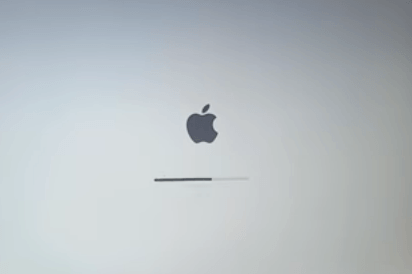
الخطوة 2. انتقل إلى Disk Utility
أنت بحاجة للذهاب إلى Disk Utility للتخلص من القرص الحالي وإنشاء قرص جديد. انقر فوق Disk Utility. ثم في علامة التبويب متابعة لفتح نافذة جديدة.
الخطوة 3. إزالة القرص الحالي
بمجرد رؤية النافذة الجديدة على شاشتك ، انقر فوق اسم جهاز Mac الخاص بك على الجانب الأيسر من الشاشة. ثم انقر فوق علامة التبويب "محو" التي تراها على الشاشة الرئيسية. سيظهر مربع رسالة منبثقة لتأكيد الإجراء الخاص بك.

الخطوة 4. أغلق Mac وأعد تشغيله مرة أخرى
قم بإيقاف تشغيل جهاز Mac الخاص بك. ثم ابدأ مرة أخرى بالضغط على Option + Command + R + Power زر على لوحة المفاتيح. سترى رسالة على شاشتك تقول ، بدء استرداد الإنترنت.
بمجرد تحميل الشاشة ، انقر فوق Disk Utility مرة أخرى لتغيير القسم. يمكنك إما إنشاء محرك أقراص أو إعادة تنسيقه عن طريق اختيار macOS Extended. إذا كان عليك القيام بهذا الأخير ، فتأكد من تغيير الاسم إلى Macintosh HD.
بمجرد الخروج من Disk Utility ، يمكنك أخيرًا إعادة تثبيت OS X بالنقر فوق Reinstall OS X في نافذة OS X Utilities.
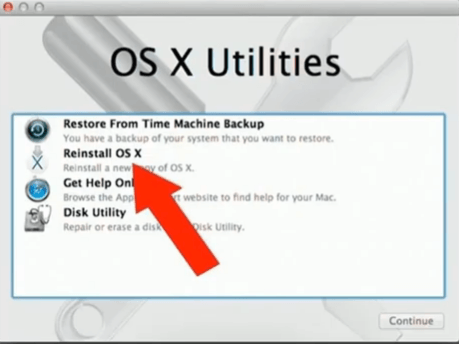
الخيار 2. قم بالترقية إلى APFS على macOS High Sierra
إذا كنت على نظام macOS High Sierra، هذا الخيار مخصص لك لإصلاح الخطأ "تعذر إنشاء وحدة تخزين ما قبل التمهيد لتثبيت APFS". ضع في اعتبارك أنه يمكنك إجراء ترقية تلقائية إذا تم تحديد المربع الموجود في المربع الذي يشير إلى الترقية. إذا لم يكن الأمر كذلك ، فيمكنك إجراء ترقية يدويًا باتباع الخطوات أدناه.
ستوضح لك الخطوات أدناه كيفية القيام بذلك.
- أعد تشغيل جهاز Mac الخاص بك. أثناء القيام بذلك ، اضغط باستمرار على
Command + Rمفاتيح في نفس الوقت لتشغيل جهاز Mac الخاص بك في وضع الاسترداد. ثم انقر فوق Disk Utility بمجرد ظهور نافذة أدوات macOS المساعدة على شاشتك. - انقر فوق قسم بدء التشغيل الموجود على الشريط الجانبي الأيسر من نافذة Disk Utility.
- ثم انتقل إلى قائمة "تحرير" وحدد "تحويل إلى APFS". ستظهر رسالة منبثقة لتأكيد التحويل.
- أعد تشغيل جهاز Mac الخاص بك. في هذا الوقت ، يجب تحويله إلى نظام APFs. للتحقق ، انقر فوق
Command + Iوإلقاء نظرة على التنسيق.
![[محلول] تعذر إنشاء وحدة تخزين التمهيد المسبق لتثبيت APFS](https://www.imymac.com/images/cover-image/could-not-create-a-preboot-volume-for-apfs-install.jpg)
الجزء 3. المكافأة: PowerMyMac هو مكمل رائع لـ APFS
كما ترى ، خطأ تعذر إنشاء وحدة تخزين ما قبل التمهيد لتثبيت APFS يمكن حلها. إنها مجرد مسألة ترقية نظام الملفات الموجود على جهاز Mac الخاص بك. كما هو موعود ، يعد APFS نظام ملفات أكثر أمانًا.
فلماذا لا تستكمله بمنظف Mac الذي يمكنه الحفاظ على عمل Mac الخاص بك بسلاسة في جميع الأوقات. ال اي ماي ماك باور ماي ماك هو البرنامج الموصى به والذي يمكن أن يساعد في الحفاظ على عمل Mac الخاص بك بسلاسة.
باستخدام نظام ملفات جديد مثل APFS ، تحتاج إلى تشغيل Mac بشكل جيد. إن أبسط طريقة لتشغيل جهاز Mac الخاص بك بسلاسة هي تنظيف الملفات القابلة للتطهير، مثل التطبيقات والإضافات التي تم تخزينها بداخلها. يجعل PowerMyMac من السهل عليك القيام بذلك.
عليك فقط النقر فوق الوحدات التي تأتي معها لبدء مسح جهاز Mac وتنظيفه. الأمر بهذه السهولة ، لذا فكر في استخدام منظف Mac هذا بعد وقت قصير من الترقية إلى APFS. يمكنك الاستمتاع بالتجربة المجانية الآن.
الجزء 4. استنتاج
ها أنت ذا. لا داعي للقلق بشأن "تعذر إنشاء وحدة تخزين ما قبل التمهيد لتثبيت APFS" حيث يمكنك حلها بسهولة. إنها مجرد مسألة ترقية نظام الملفات الخاص بك.
ضع في اعتبارك أن العملية تختلف في بعض طرز Mac. مهما كان طراز Mac الذي تستخدمه، تذكر استخدام PowerMyMac للتأكد من أن الترقية تعمل بشكل جيد.
هل سبق لك أن واجهت خطأ تثبيت APFS هذا؟ إذا كانت الإجابة بنعم ، فكيف تمكنت من التغلب عليها؟ لا تتردد في مشاركة تجربتك معنا. سيحب قرائنا أن يسمعوا منك.




جونيور فيغيريدو2022-05-12 03:07:34
não foi posível criar um volume de pré-inicialização para a instalação do APFS "، Tentei todas as بدائل وحل não… MacBook Air
أندرو2021-11-16 11:11:09
لقد استخدمت Apple الفاسد فقط لأنه كان آلة شركة. Windows هو حماقة ، لكنه يعمل على الأقل.
أندرو2021-11-16 11:09:32
لن يقوم النظام بإنشاء شيء APFS. لقد فعلت ذلك مع أحد مستشاري Apple عبر الهاتف. بعد 9 أسابيع ، لا تزال هذه القطعة اللطيفة عبارة عن قطعة صغيرة. شكرا على لا شيء ، أبل الفاسدة
نيلسون2021-10-21 17:03:01
Sensacional a explicação dada (APFS dada por Pamela Garcia) eu que não entendo nada e consegui recuperar e renstalar o OS. Já ia jogar fora meu Mac book Air؟. Muito obrigado.
DIEGO2021-02-03 21:22:52
GRACIAS، GRACIAS، GRACIAS، GRACIAS، GRACIAS، GRACIAS، GRACIAS، Utilicé la opción 1، funcionó excelente !!!!!!
iMyMac2021-02-04 07:59:57
الامم المتحدة الغرينية ayudarte.
فؤاد احيان2020-11-11 16:30:34
HE HECHO TODO Y SIGO SIN PODER REINSTALR EL OS despues de casi una hora de espera vuelve aparecer el mismo mensaje del error (error de no se pudo crear un volumen de prearranque para la instalación de APFS). لا حد ذاته hacer. alguien me puede دار algun consejo؟ ميل جراسياس
iMyMac2020-11-11 18:21:36
Hola، Pruebe el método proporcionado por este video de YouTube: https://www.youtube.com/watch؟